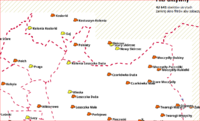Pl:Poradnik rysowania granic wsi oraz aktualizacji granic gmin
- Poradnik rysowania granic wsi oraz aktualizacji granic gmin dla edytora JOSM
| Uwaga! Opis oparto na źródłach aktualnych na dzień 2017.01.05 |
Narzędzia źródłowe
Zarys granic wsi oparty jest na danych z EMUiA.
Niezbędne źródła
- Plik
nazwa_gminy.osmlubteryt:terc_gminy.osm
Plik ten otrzymujemy otwierając, jako osobną warstwę, jeden z link:
http://osm.vink.pl/osm/granice/1804052.osm– by pobrać tylko granice miejscowościhttp://osm.vink.pl/osm/granice/all/1804052.osm– by pobrać granice miejscowości i przysiółkówhttp://osm.vink.pl/osm/granice/nosplit/1804052.osm– by pobrać granice miejscowości i przysiółków bez dzielenia granic na wspólne linie, czyli każda granica to jedna liniahttp://osm.vink.pl/osm/granice/osm-borders/prg/gminy/<terc>.osm– by pobrać granice gmin których kod TERC zaczyna się na podaną wartość (2 cyfry – by pobrać granice w województwie, 4 cyfry – by pobrać granice w ramach powiatu)
UWAGA: ze względu na wyłączenie EMUiA 1 pobieranie granic miejscowości i przysiółków nie działa.
gdzie:
1804052 – numer teryt:terc danej gminy.
Po ściągnięciu możemy zmienić jego nazwę na bardziej czytelną, np gPerlejewo.osm i umieścić w katalogu Granice wsi
- Uwaga
Można też otworzyć plik bezpośrednio w JOSM, należy jednak wcześniej w ustawieniach zaawansowanych ustawić timeout na pobieranie danych w następujący sposób:
- Otwieramy Edycja/Ustawienia
- Upewniamy się, że na dole jest zaznaczony tryb ekspercki
- Przechodzimy do zakładki bezpośrednich ustawień (ikonka po lewej stronie na samym dole –

- W okienko wyszukiwania wpisujemy
timeout - Dla
socket.timeout.readwpisujemy wartość150
Po tych zmianach można po prostu wcisnąć CTRL+L lub Plik => Otwórz położenie i tam wpisywać adres URL, jako osobną warstwę.
Pomocnicze źródła
- Przeglądanie TERYT – jednostki administracyjne kraju (podział gmin na wsie).
- Granice gminy:
http://osmapa.pl/w/admin/
- Wtyczki w edytorze JOSM:
- Granice miejscowości z Geoportalu
wms:http://mapy.geoportal.gov.pl/wss/service/PZGIKINSP/guest/services/G2_EMUIA_WMS/MapServer/WMSServer?FORMAT=image/png&VERSION=1.1.1&SERVICE=WMS&REQUEST=GetMap&LAYERS=UliceL,UlicePow,MiejscowoscPkt,MiejscowosciPow,PunktyAdresowe&STYLES=&SRS={proj}&WIDTH={width}&HEIGHT={height}&BBOX={bbox}
Pokazuje miejsce umieszczenia węzła z nazwą miejscowości.
Niektóre węzły są umieszczone, błędnie, poza granicami danej miejscowości.
- Granice miejscowości z EMUiA:
wms:http://emuia1.gugik.gov.pl:80/wmsproxy/emuia/wms?SERVICE=WMS&FORMAT=image/png&VERSION=1.1.1&SERVICE=WMS&REQUEST=GetMap&LAYERS=emuia:layer_miejscowosci_granica,emuia:layer_miejscowosci,emuia:layer_miejscowosci_labels&STYLES=&SRS={proj}&WIDTH={width}&HEIGHT={height}&BBOX={bbox}
Pokazuje nazwy obszarów miejscowości i podrzędne obszary osad lub mniejszych kolonii.
- Wtyczka
wikipedia– Pobieranie wartości Wikidata ID
Otrzymujemy w prawym dolnym rogu listę miejscowości które mają Wikidata ID.
Zaznaczamy węzeł miejscowości lub relację granicy miejscowości i klikamy na Wikidata ID dla tej miejscowości.
- Uwaga: Niektóre miescowości nie mają jeszcze ID.
- Filtry dla edytora JOSM
source=JerzyK | note="bing hires imagery" | boundary="national_park"-boundary=* -tags:0 -place=* -source=emuialanduse=* | leisure=nature_reserve | boundary=protected_area
- Ustawienia zaawansowane w edytorze JOSM
- Wartość dla simplify-way.max-error zmieniamy na 0.3.
Spowoduje to zmniejszenie liczby węzłów na liniach obrazujących granice.
Zarys granic
Przygotowanie
Po otwarciu JOSM
- Menu => Otwórz, dodajemy plik, np
gPerlejewo.osm, jako warstwę. - Ładujemy podkład
Granice wsi z Geoportalu - Ładujemy zarys granic danej gminy z
http://osmapa.pl/w/admin/
- Prawy przycisk myszy wewnątrz obszary gminy i wybieramy j (edycja w JOSM) dla danej gminy.
- Klikamy na edycję wybranej relacji dla danej gminy i następnie klikamy na Relacje podrzędne aby mieć obraz przebiegu wszystkich, wcześniej dodanych, granic w danej gminie.
- Wybieramy, jako podkład, obszar danej gminy, stosując Plik => Pobierz w aktualnym widoku, lub Plik => Pobierz z Overpass API.
- Zapytanie do Overpass API wybierające tylko granice (oraz wszystkie obiekty odnoszące sie do tych granic) i adresy w ramach danej gminy (w przykładzie – o kodzie terc 1804052):
[out:xml][timeout:300];
area["boundary"="administrative"]["admin_level"="7"]["teryt:terc"~"^1804052"]->.granica;
(
relation(area.granica)["type"="boundary"];
);
out meta;
>>;
out meta;
<<;
out meta;
(
node(area.granica)["addr:housenumber"];
way(area.granica)["addr:housenumber"];
node(area.granica)["place"];
);
out meta;
>>;
out meta;
rel(pivot.granica);
out meta;
>>;
out meta;
<<;
out meta;
>;
out meta;
Pozwala to na uniknięcie konfliktów wynikających ze sklejonych węzłów na obszarze nieaktywnym.
Rysowanie granic poszczególnych wsi
- Aktywujemy plik danej gminy, np
gPerlejewo.osm - Zaznaczamy linie granicy wybranej wsi
- Kopiujemy zaznaczone linie (Ctrl+C) i usuwany (Delete) zaznaczone linie oraz linię powyższą która jest częścią danej granicy wsi.
Linie te nie będą już nam potrzebne podczas rysowania granic w tej sesji.
- Aktywujemy <Warstwa danych 1> i de-aktywujemy oraz odznaczamy warstwę
gPerlejewo.osm - Kopiujemy, Edycja => Wklejamy do położenia źródłowego (Ctrl+Alt+V), zaznaczone wcześniej odcinki linii.
Otrzymujemy:
- Więcej narzędzi => Uprość obraz (Ctrl+Shift+Y)
Usuwamy niepotrzebne węzły.
- Dodajemy tagi do zaznaczonych linii:
- boundary=administrative
- source=EMUiA
- Linię łamaną ciągłą, obrazującą granicę gminy Przecinamy (P) w miejscu połączenia z linią granicy wsi.
- Łączmy oba węzły (M) lub przyciągając węzeł końcowy granicy wsi do węzła na granicy gminy, przytrzymując (Ctrl).
- Szablony => Relacje => Granica
Otwieramy okno relacji dla granicy.
- Nazwa: krótka nazwa wsi
- Rodzaj granicy: administrative
- Poziom administracyjny: 8 (dla wsi)
Klikamy na Nowa relacja
Mamy teraz otwarte nowe okno Utwórz nową relację na warstwie "Warstwa danych 1"
(Opcjonalne może dodać nazwę wsi z wikipedii, wikipedia=pl:Moczydły-Dubiny).
- Dodajemy wszystkie odcinki linii obrazującej granicę danej wsi z:
- Rola: outer.
oraz węzeł z nazwą wsi:
- Rola: admin_centre
(Dla przysiołka, rolą będzie label)
- Otwieramy edycję gminy, do której należy dana wieś i dodajemy relację granicy danej wsi do listy członów jako subarea.
- Plik => Wyślij dane
Konflikty
W dalszym ciągu konieczna jest edycja ręczna w przypadku gdy:
- Linia tagowana jako granica jest również otagowana jako waterway (rzeka), lub innymi tagami obrazującymi obszary.
Można to poprawić przez utworzenie równoległej kopii linii (Shift+P) i przeniesienie na nią tagów nie związanych z granicą.
- Sklejone węzły granicy z węzłem innych obszarów.
Rozdzielamy je i przesuwamy minimalnie (G).
Poprawa granic gmin
W podobny sposób można poprawić granice gmin na bazie:
Podobno granice gmin z PRG są bardziej aktualne.
Początek jest podobny do rysowania granic wsi.
- Zaznaczamy warstwę z plikiem
PRG-podkarpackie.osm.bz2lubgPerlejewo.osmi aktywujemu ją. - Wybieramy odcinek granicy który chce poprawić.
Jeśli ta linia łamana przedstawia kilka odcinków granicy to ją Przecinamy (P) lub robimy to po przeniesieniu do Warstwa danych 1.
- Kopiujemy zaznaczony odcinek (Ctrl+C) i usuwany (Delete) zaznaczony odcinek. – Linia ta nie będzie już nam potrzebna w tej sesji.
- Aktywujemy Warstwa danych 1 i de-aktywujemy oraz odznaczamy warstwę
gPerlejewo.osm - Kopiujemy, Edycja =>Wklejamy do położenia źródłowego (Ctrl+Alt+V), zaznaczony wcześniej odcinek linii.
- Więcej narzędzi => Uprość obraz (Ctrl+Shift+Y) – usuwa niepotrzebne węzły.
- Łączymy początek i koniec wybranego odcinka granicy i początkiem i końcem skopiowanego odcinka. (M) lub przyciągając węzeł końcowy granicy do węzła linii skopiowanej, przytrzymując (Ctrl).
- Wybieramy oba odcinki przytrzymując Shift.
- Wybieramy Więcej narzędzi => Zastąp geometrię (Ctrl+Shift+G)
Otwieram nam się okno Konflikty podczas łączenia linii
- Wybieramy source=PRG
- Wybieramy dla poszczególnych relacji
Zachowaj, aby relacje ze starej granicy przeniosły się na nową. - Klikamy na
Zastosuj
Stara granica znika i otrzymujemy nowy, zaktualizowany, odcinek granicy.
Zobacz też
Krótki, filmowy, poradnik aktualizacji granic gmin wykonany przez Zbigniewa Czernika- Mapa Abakus OSM
- Raport wskazujący na miejscowości, którym granice najbardziej się przydadzą